Word如何批量制作录取通知书?
时间:2024-10-21 01:59:09 来源:互联网 阅读:
工具/原料
1、首先在Excel中录入人员的名字和称谓
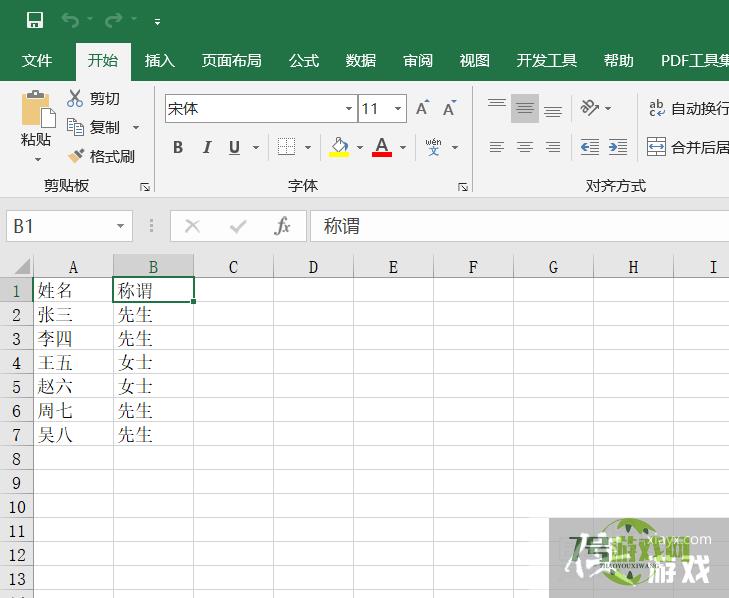
2、在Word中编辑好录取通知书的内容
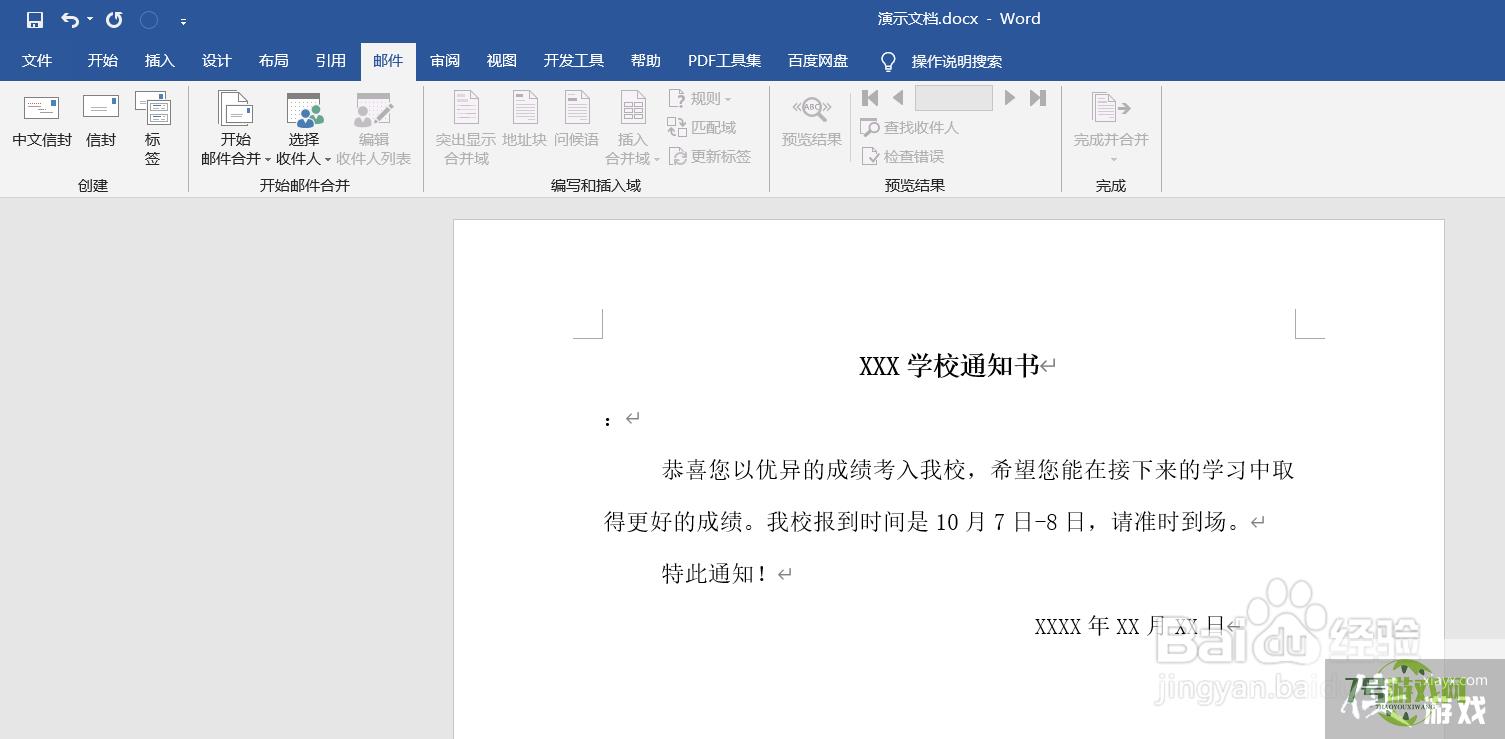
3、选择菜单栏中的邮件选项
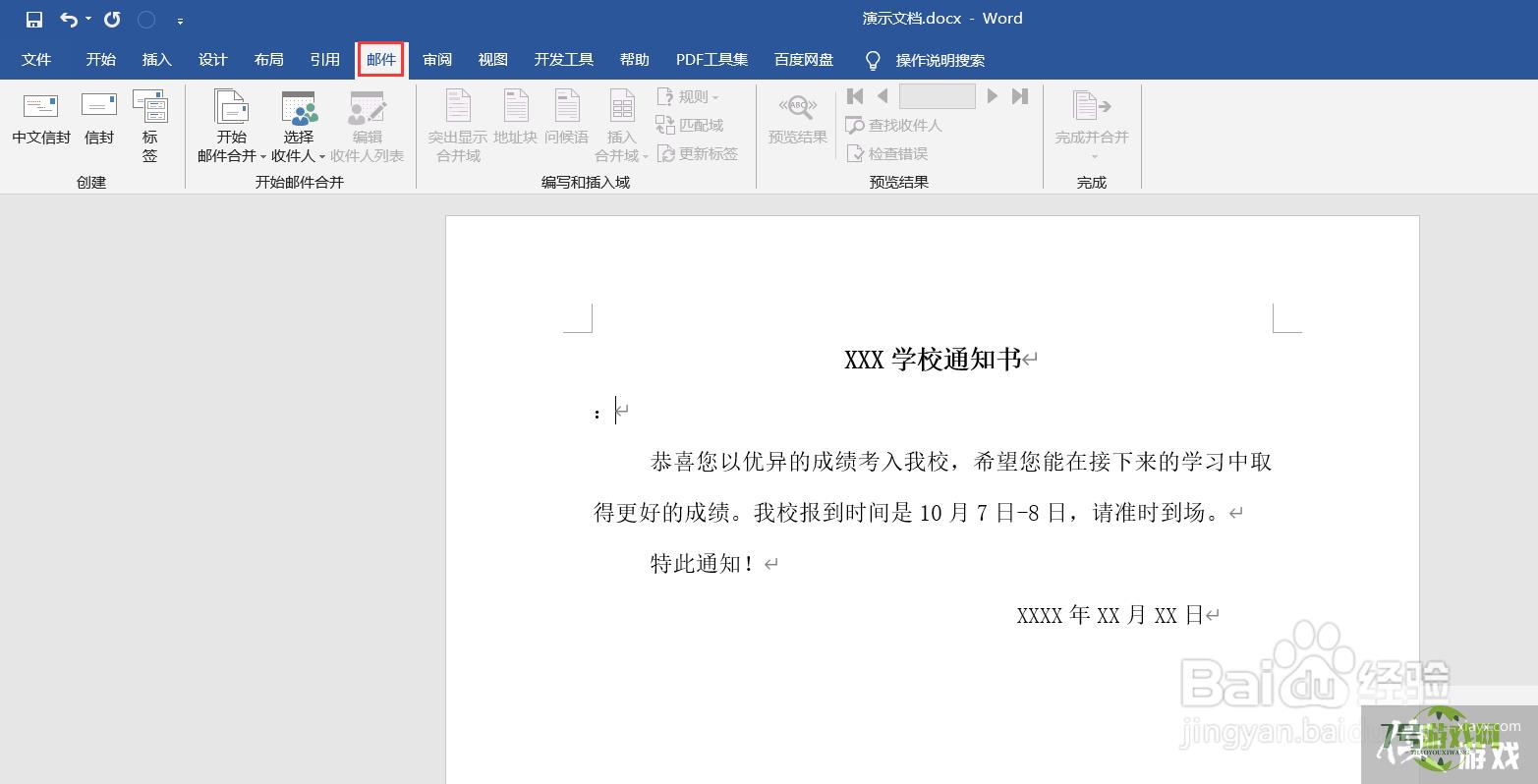
4、选择邮件菜单下的选择收件人,下来菜单中选择使用现有列表
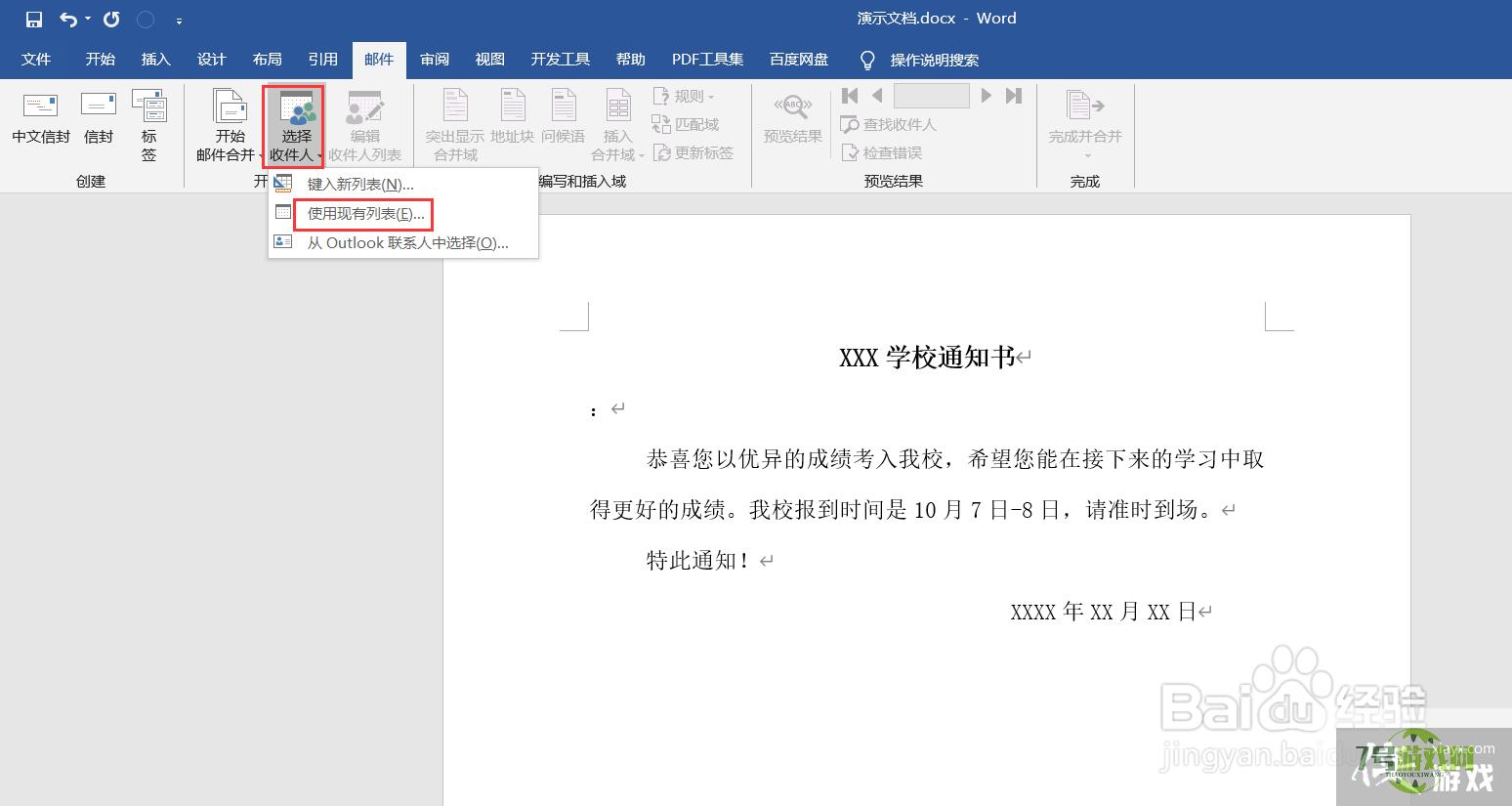
5、在桌面找到编辑姓名和称谓的Excel文件,点击打开
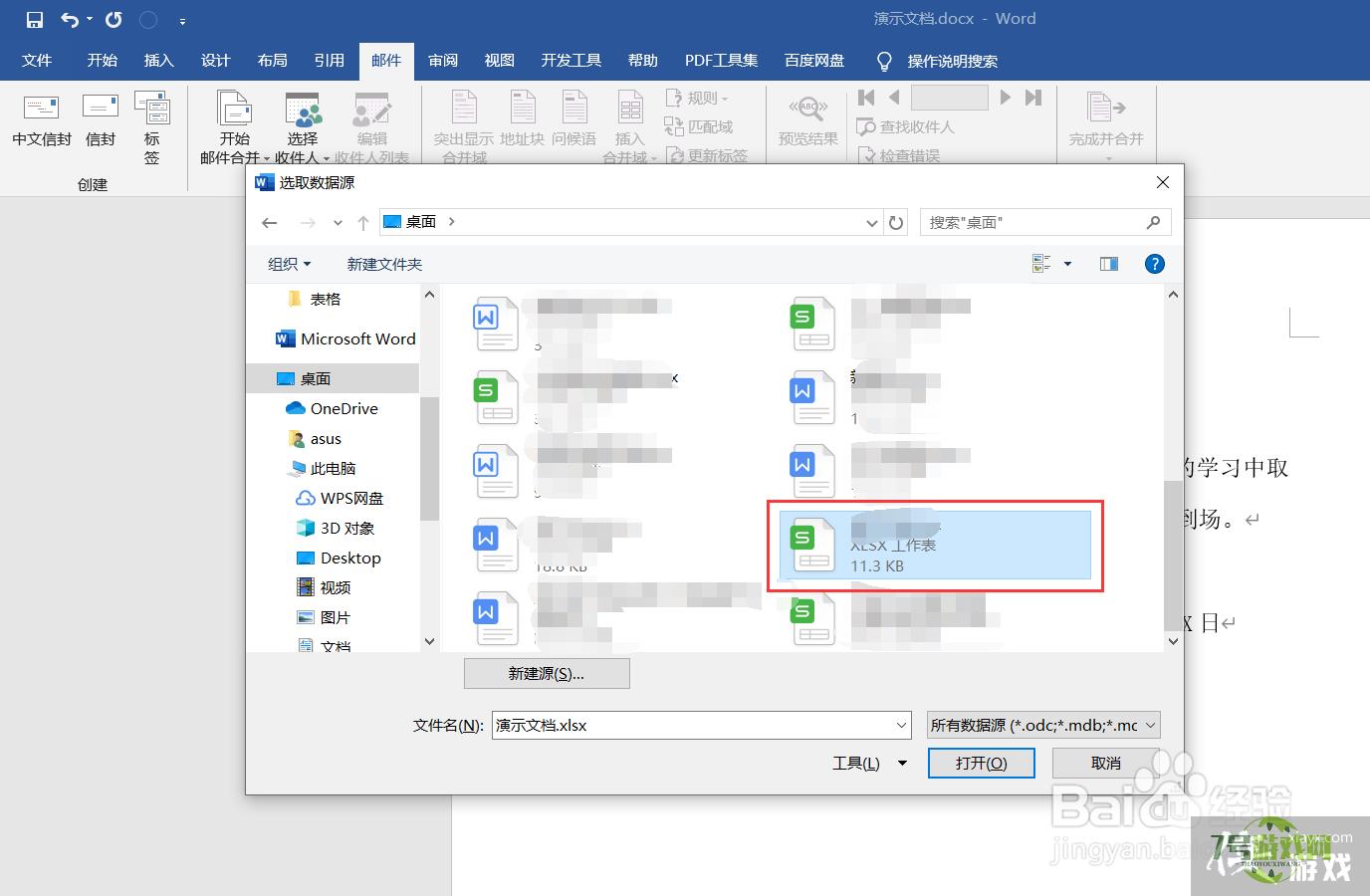
6、把鼠标定位在“:”左面,点击“插入合并域”,在打开的下拉菜单中点击“姓名”;把鼠标定位在“:”后面,点击“插入合并域”,在打开的下拉菜单中点击“称谓”
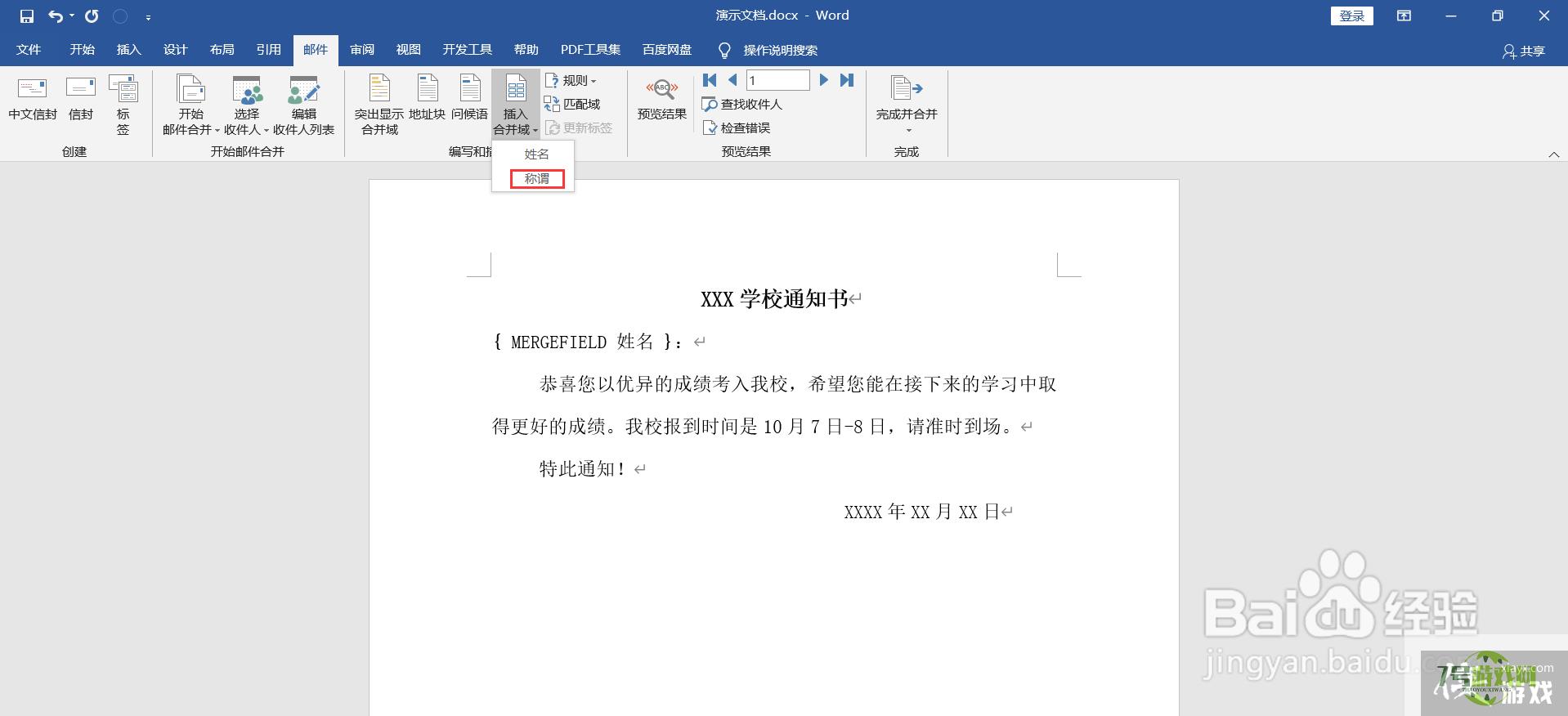
7、点击“完成并合并”,在下拉菜单中选择“编辑单个文档”
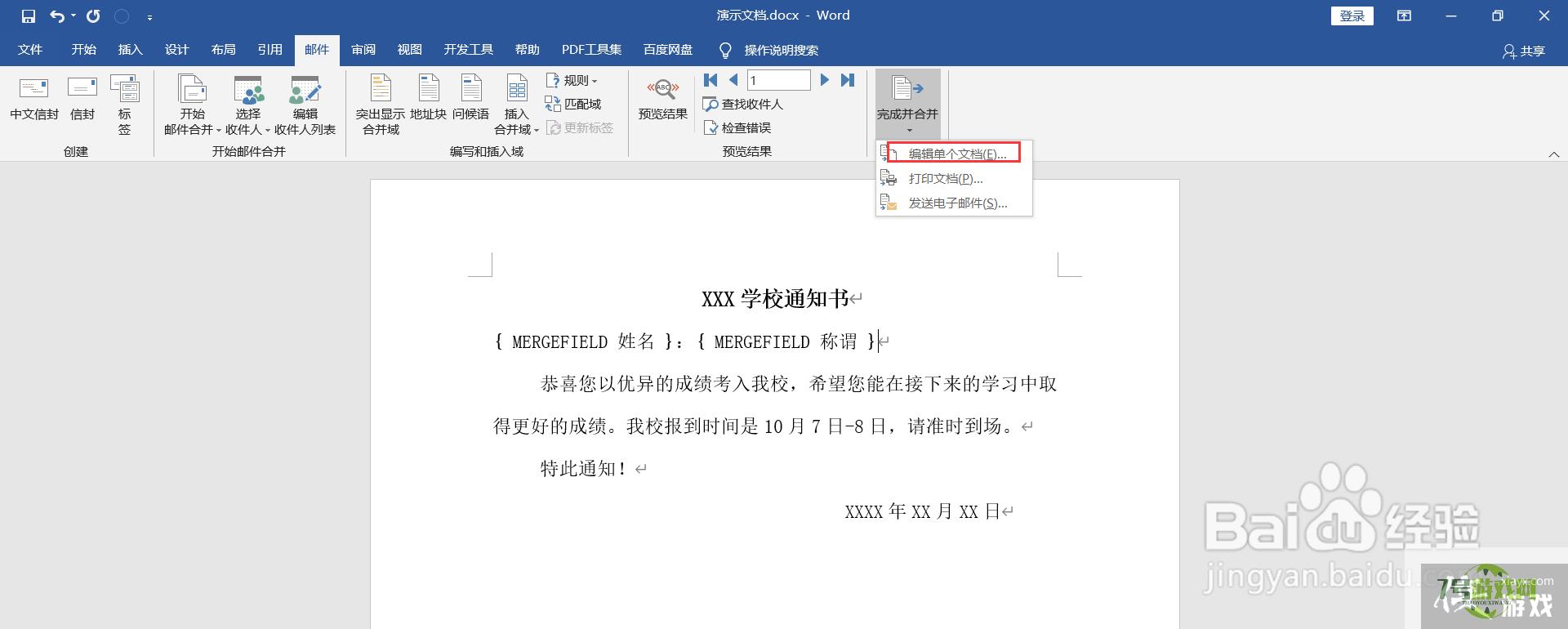
8、在弹出的对话框中保持默认设置,点击确定,既完成了录取通知书编辑
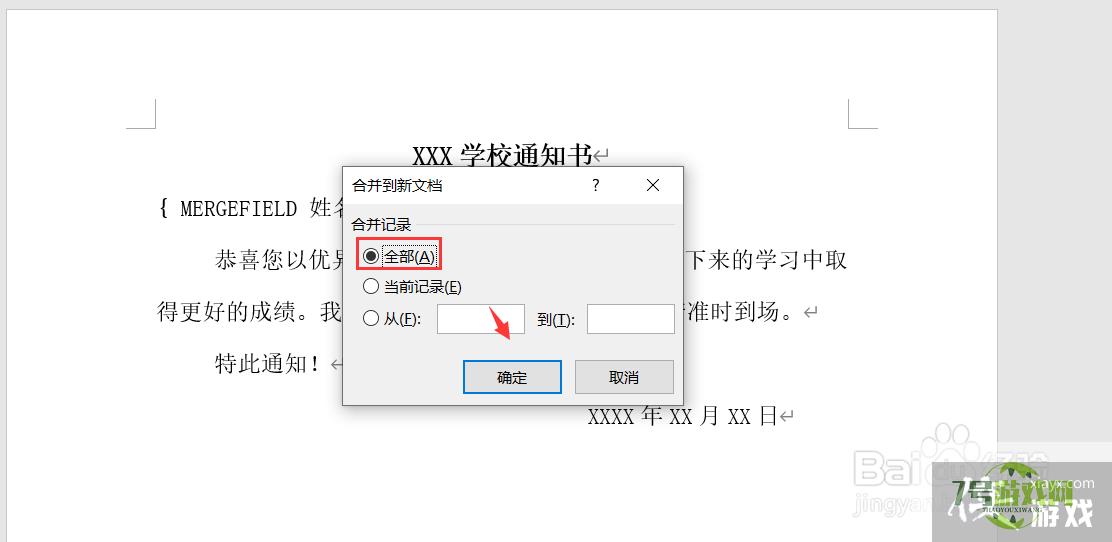

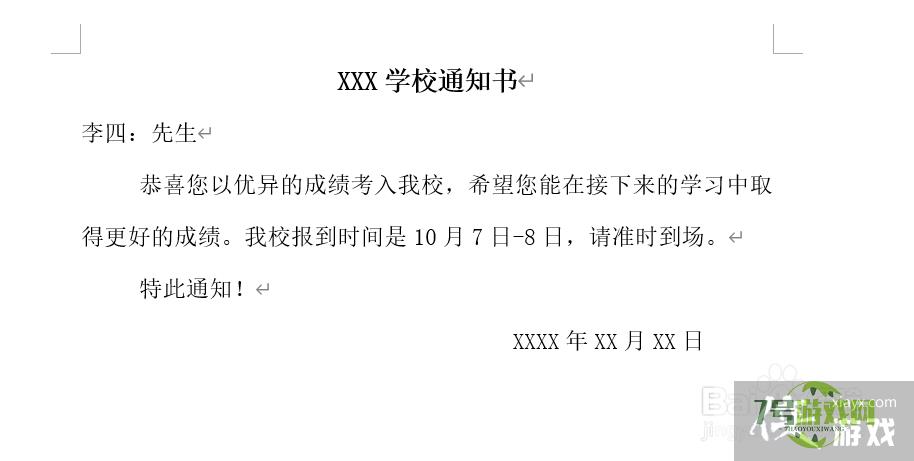
最新更新
更多软件教程
更多-

- 电脑如何取消开机微软帐号登录
-
互联网
10-21
-
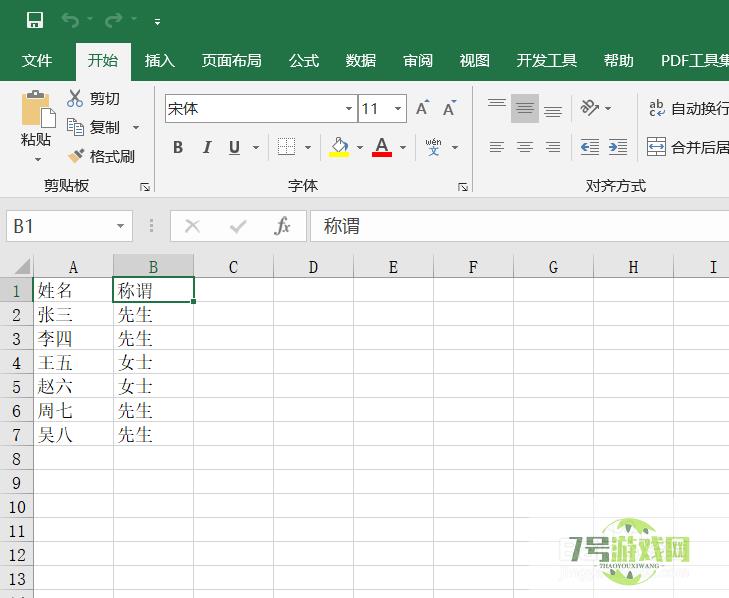
- Word如何批量制作录取通知书?
-
互联网
10-21
-

- 怎么保护ppt演示文稿?
-
互联网
10-21
-
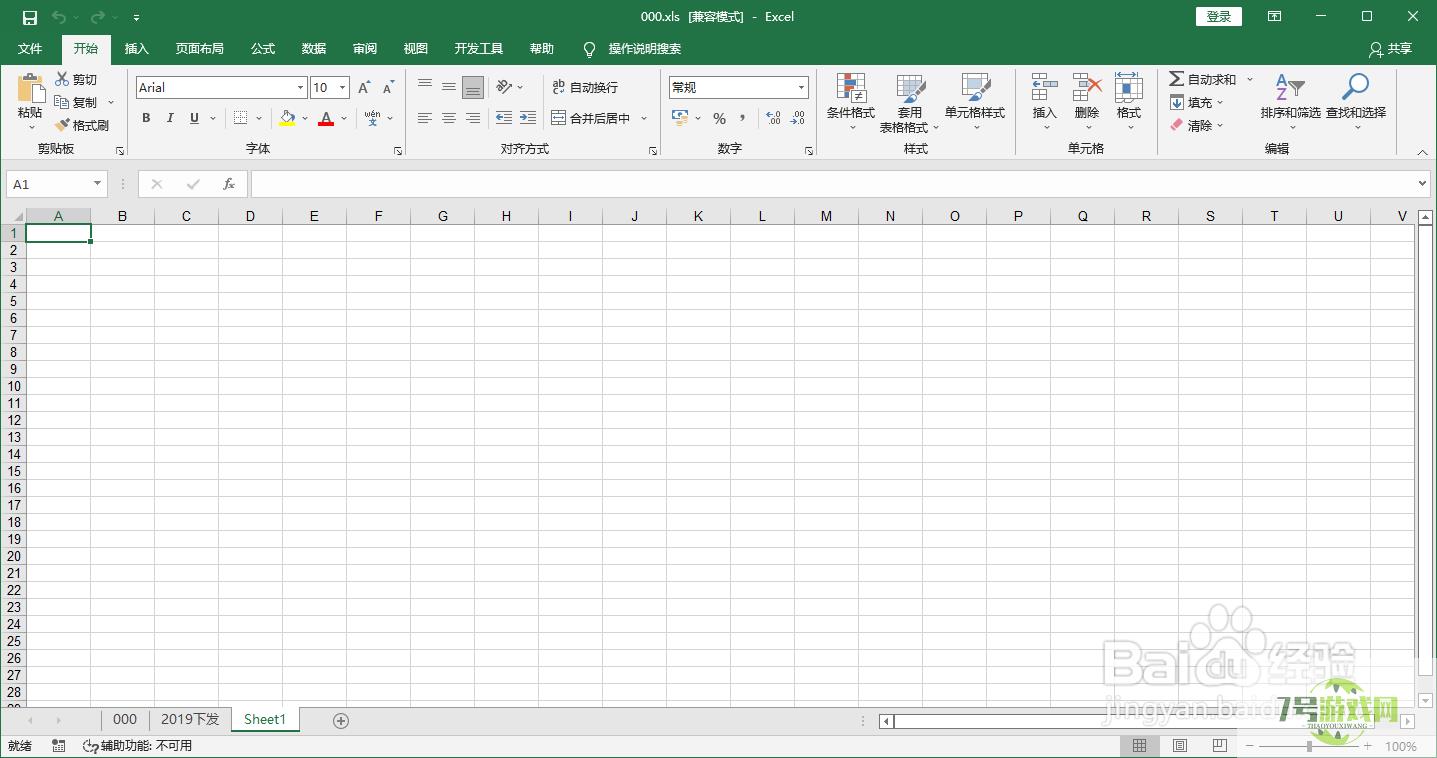
- Excel怎么编辑已经录制的宏
-
互联网
10-21
-
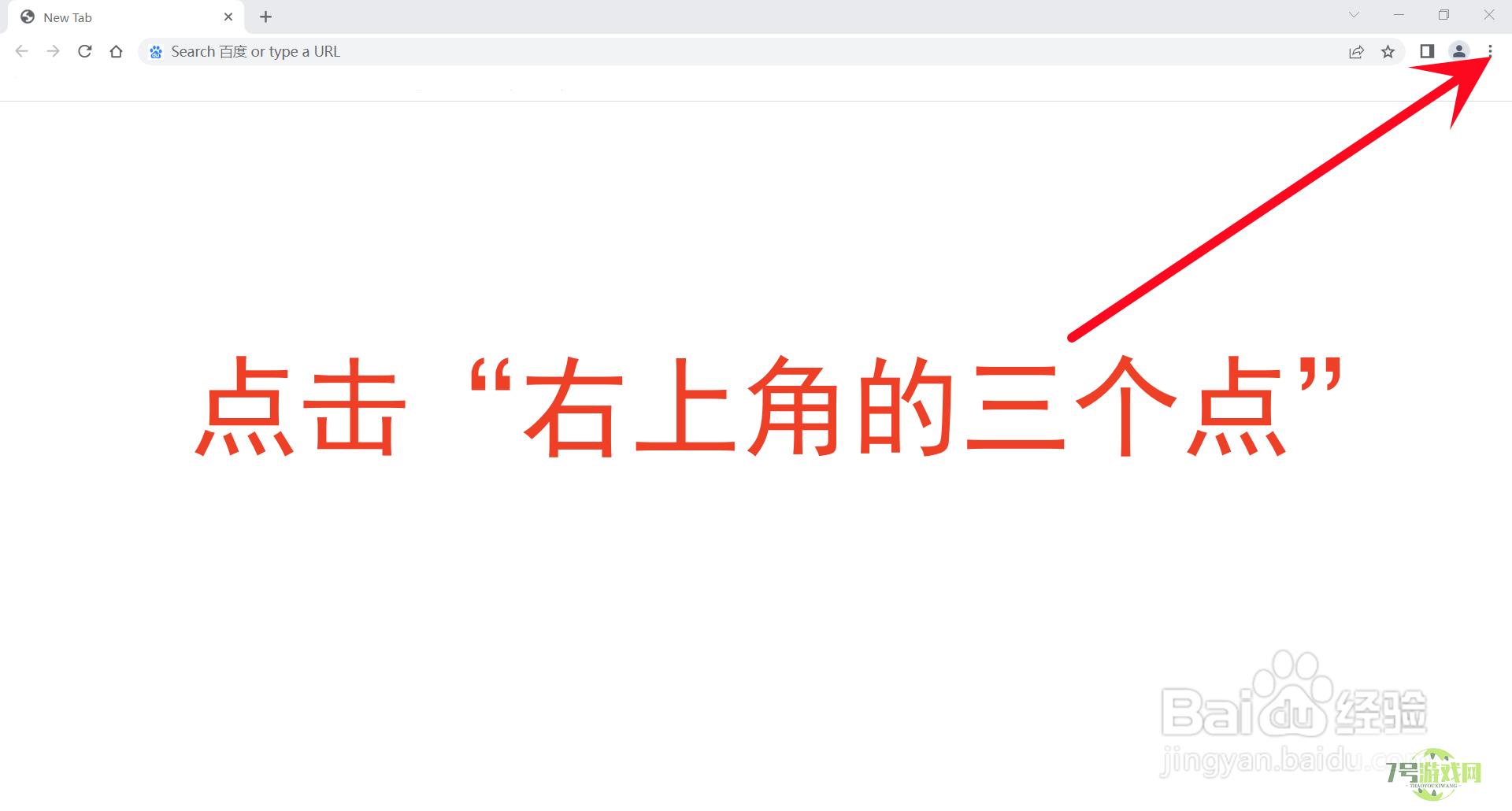
- 谷歌浏览器怎么切换中文语言
-
互联网
10-21
-
如有侵犯您的权益,请发邮件给3239592717@qq.com











